久しぶりに、Javaの基本をやろうと思います。
Javaの基本といってもいろいろあるので、クラスの作り方をメインにやろうと思います。
早速作りましょう
とりあえずは、動かすのにメインメソッドが必要ですので、このメインメソッドを作成します。
作り方は、今までにやってきたので割愛します。
ここでのポイントは、MainメソッドのあるMainクラスを作成すると言うところです。
my.sample.Main
public class Main {
public static void main(String[] args) {
// 中身はまだない。。。
}
}このクラスから処理が始まります。
何をするか考える
設計の工程になります。。。
Step1
しかし、初めての人にもわかるよう、ハローワールドを実装します。
public class Main {
public static void main(String[] args) {
// ハローワールド
System.out.println("Hello World!");
}
}Step⒉
しかしこれでは、物足りない。。。
プログラム引数に、値を渡して、プログラム引数に値がある場合に表示すると言うものにしましょう
public class Main {
public static void main(String[] args) {
// プログラム引数に値があるときは表示する
if (args.length != 0) {
System.out.println("プログラム引数:" + args[0]);
}
System.out.println("Hello World!");
}
}Step3
いやいや。。。プログラム引数が1つだけとは限らないので、そいつをどうにかしよう。
つまり、プログラム引数の数だけ表示しよう!
public class Main {
public static void main(String[] args) {
// プログラム引数に値があるときは表示する
if (args.length != 0) {
for (int i = 0; i < args.length; i++) {
System.out.println("プログラム引数[" + i + "]: " + args[0]);
}
}
System.out.println("Hello World!");
}
}Step4
次は、文字表示だけじゃ面白くないから計算をしよう。
public class Main {
public static void main(String[] args) {
// プログラム引数に値があるときは表示する
if (args.length != 0) {
for (int i = 0; i < args.length; i++) {
System.out.println("プログラム引数[" + i + "]: " + args[0]);
}
}
System.out.println("1 + 1 = " + (1 + 1));
}
}Step5
ここまできたら、クラスも作ってみよう。
しかし、今まで作成したコードは、書き換えてきたから、また呼び出したい時には、どうしたら良いだろうか?
クラスを使う
クラスを使うと、呼び出すメソッドを変えてやるだけで今までの作成したコードを実行できます。
Step1〜4までに作成したコードはどこかにいってしまいましたが、今後作成するプログラムは残せるように、クラスを作りながら進みます。
Step6: クラスを作る
とりあえず、今メインメソッドにある処理は邪魔なので、作成したクラスへ移動してしまいます。
新たに作成したクラスはFirstClsです、パッケージが違うのでインポートする必要があります。
そして、Mainクラスはこのようになりました。
public class Main {
public static void main(String[] args) {
FirstCls first = new FirstCls();
first.printSomething(args);
}
}FirstCls
public class FirstCls {
public void printSomething(String[] args) {
// プログラム引数に値があるときは表示する
if (args.length != 0) {
for (int i = 0; i < args.length; i++) {
System.out.println("プログラム引数[" + i + "]: " + args[0]);
}
}
System.out.println("1 + 1 = " + (1 + 1));
}
}処理の結果は変わりません。
そして、Eclipseでのパッケージ構成は下のようになっています。
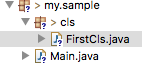
ここからです。
Step7: クラスを使うメリット
現状、作成したプログラムは、
なんとなく作成した、意味のない処理が動いている状態です。
これは、とりあえずFirstClsによけておき、入力を受け取るプログラムを追加したいともいます。
これは、全ての処理の始まりになりますので、Mainクラスに実装します。実際に動かした時の動画です。
Step8: 標準入力を受ける
今までに処理結果をコンソールに表示していました。
ここは、「標準出力」と言う場所で、System.outで表現される(メモリ)領域です。
とりあえずここに表示するSystem.out.printメソッドで今まで表示を行なっていました。
次は、逆に入力、出力に対して入力を受け付けるプログラムを書きます。
Mianクラスに実装します。
public class Main {
public static void main(String[] args) {
Scanner scan = new Scanner(System.in);
String input = scan.next();
FirstCls first = new FirstCls();
first.printSomething(args);
}
}そして、取得した標準入力をコントロールするためのメソッドをFirstClsに作成します。
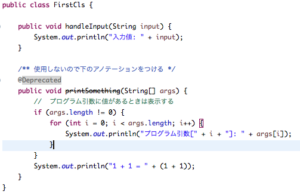
public class FirstCls {
public void handleInput(String input) {
System.out.println("入力値: " + input);
}
/** 使用しないので下のアノテーションをつける */
@Deprecated
public void printSomething(String[] args) {
// プログラム引数に値があるときは表示する
if (args.length != 0) {
for (int i = 0; i < args.length; i++) {
System.out.println("プログラム引数[" + i + "]: " + args[i]);
}
}
System.out.println("1 + 1 = " + (1 + 1));
}
}Step9: まずはハローワールド
入力値をコンソールに表示するプログラムを作成しました。
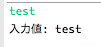
上のような出力ができます。
作成したhandleInput()をそのままにしておき、次は引数が数字かどうか判定するメソッドを作成します。
public boolean isNumberString(String str) {
// [0-9]は正規表現と言います。
boolean isNumber = str.matches("[0-9]");
return isNumber;
}そして、これを初めに作ったメソッドから呼び出すようにします。
public void handleInput(String input) {
System.out.println("入力値: " + input);
if (isNumberString(input)) {
System.out.println(input + "は、数字です");
} else {
System.out.println(input + "は、数字ではありません");
}
}
こんな感じの実行結果が見れます。
作成したコードはこちらから参照(ダウンロード)できます。
Mainクラス
FirstClsクラス
まとめ
このように、主軸になる処理を中心にして、処理を繋げられるように、処理を分断(機能レベル、処理レベル色々ありますが。。。)。
そして、組み合わせて実行!と言うように、なるべく修正、追加する作業を減らせるように作るとクールなプログラムと言えるでしょう。
あー自分も美しいプログラムが書けるようになりたい!
でわでわ。。。
関連ページ
Eclipse セットアップ
- Java Install Eclipse〜開発ツールのインストール〜
- TensorFlow C++環境〜EclipseにCDTをインストール〜
- Setup OpenGL with Java〜JOGLを使う準備 for Eclipse〜
- Eclipse Meven 開発手順〜プロジェクトの作成〜
- Java OpenCV 環境セットアップ(on Mac)
- Eclipse SceneBuilderを追加する
- JavaFX SceneBuilder 〜EclipseとSceneBuilder連携~
Java Basic一覧
- Java Basic Level 1 〜Hello Java〜
- Java Basic Level2 〜Arithmetic Calculate〜
- Java Basic Level3 〜About String class〜
- Java Basic Level 4〜Boolean〜
- Java Basic Level 5〜If Statement〜
- Java Basic Summary from Level1 to 5
- Java Basic Level 6 〜Traning of If statement〜
- Java Basic Level8 〜How to use for statement〜
- Java Basic Level 8.5 〜Array〜
- Java Basic Level 9〜Training of for statement〜
- Java Basic Level 10 〜While statement 〜
- Java Basic Swing〜オブジェクト指向〜
- Java Basic Swing Level 2〜オブジェクト指向2〜
- サンプル実装〜コンソールゲーム〜
- Java Basic インターフェース・抽象クラスの作り方
- Java Basic クラスとは〜Step2_1〜
- Java Basic JUnit 〜テストスイートの作り方〜
Git関連
- Java Git clone in Eclipse 〜サンプルの取得〜
- Eclipse Gitリポジトリの取得 〜GitからソースをPullしよう〜
- IntelliJ IDEA Git〜Gitリポジトリからクローン〜

